Jak wyłączyć lub zmodyfikować ustawienia Kontroli konta użytkownika (UAC) w systemie Windows

Czy kontrola konta użytkownika jest uciążliwa? Możesz zmodyfikować ustawienia, aby UAC był mniej uciążliwy, lub całkowicie je wyłączyć (co nie jest zalecane).
Z wyjątkiem nowego interfejsu użytkownika, niewiele się zmieniło przez lata, odkąd po raz pierwszy wyjaśniliśmy, jak dostosować UAC w systemie Windows 7. To powiedziawszy, oto krótka aktualizacja z systemu Windows 7 - Windows 10.
Dostęp do UAC jest nieco inny w Windows 7,8 i 10. Jednak dzisiaj pokażemy Ci prosty sposób, który jest wspólny dla wszystkich trzech wersji systemu Windows. W naszym przykładzie użyliśmy systemu Windows 10, ale procedura działa w ten sam sposób w Windows 7 i 8.
Uderz w Windows i zacznij pisać „kontrola konta użytkownika”. Wyniki wyszukiwania zaczynają być wyświetlane podczas pisania. Kiedy zobaczysz Zmień ustawienia kontroli konta użytkownika Panel sterowania opcja pod Najlepsze dopasowaniekliknij na to.
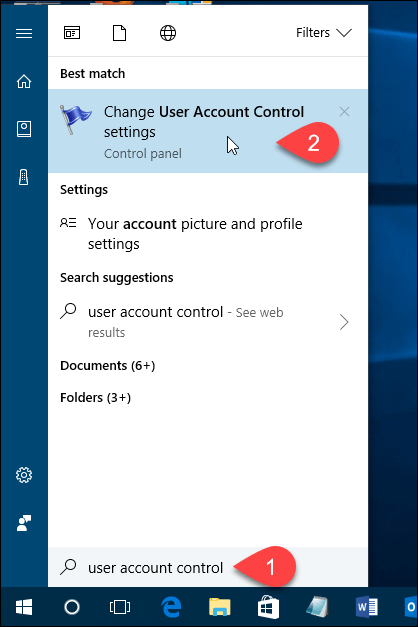
Możesz wyłączyć UAC, przesuwając suwak w dół do Nigdy nie powiadomi. Jednak nie zalecamy tego. Jest tam z jakiegoś powodu, a Twój komputer będzie mniej bezpieczny przy wyłączonym UAC.
The Zawsze powiadamiaj opcja u góry powoduje, że system Windows zawsze pytamusisz zweryfikować za każdym razem, gdy instalujesz program, który wprowadza zmiany w komputerze lub zmiany ustawień systemu Windows. Okno dialogowe UAC będzie zawsze wyświetlane na przyciemnionym pulpicie.
Dwa środkowe ustawienia suwaka są podobne. Oba powiadamiają cię tylko za pomocą okna dialogowego UAC, gdy programy próbują wprowadzić zmiany w komputerze, ale nie, gdy wprowadzasz zmiany w ustawieniach systemu Windows. Różnica między tymi dwoma ustawieniami polega na tym, że wyższe ustawienie przyciemnia ekran podczas powiadamiania, a niższe nie. Gdy ekran jest przyciemniony, nie można uzyskać dostępu do niczego poza monitem UAC. Bez przyciemniania możesz uzyskać dostęp do pulpitu i robić inne rzeczy, zanim odpowiesz na monit UAC.
Kliknij dobrze po dokonaniu wyboru.
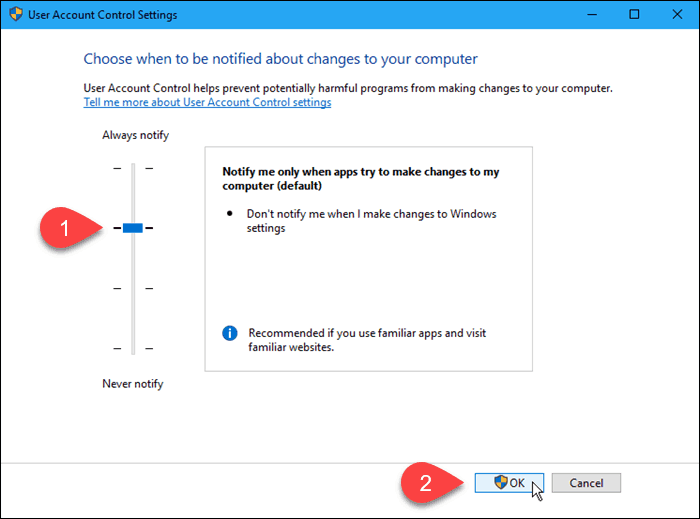
The Kontrola konta użytkownika okno dialogowe wyświetla się na poprzednim poziomie kompresji. Poziom, który właśnie wybrałeś, zacznie obowiązywać następnym razem, gdy zrobisz coś, co wymaga weryfikacji, aby wprowadzić zmiany w komputerze.
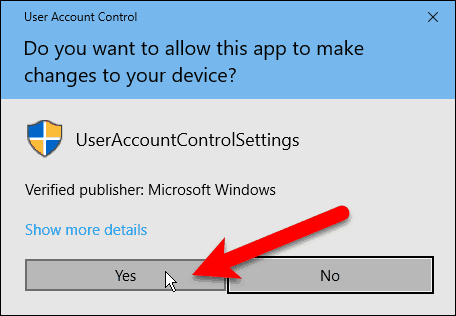
Możesz tymczasowo wyłączyć Kontrolę konta użytkownika, jeśli instalujesz kilka zaufanych programów jednocześnie. Pamiętaj jednak, aby włączyć UAC ponownie, aby uzyskać dodatkową ochronę.
Z którego ustawienia kontroli konta korzystasz najczęściej? Czy uważasz, że UAC jest pomocny lub denerwujący? Podziel się z nami swoimi przemyśleniami i doświadczeniami w komentarzach.










zostaw komentarz